学习ASP.NET Core Blazor编程系列二十三——登录(2)
通过查询微软官网上的文档,我们知道目前Blazor没有内置的密码输入组件,这个用于输入密码的组件需要我们来自己实现。接下来我们就来实现密码输入组件功能。
三、自制密码输入组件
1. 在Visual Studio 2022的解决方案资源管理器中,鼠标左键选中“Pages”文件夹,右键单击,在弹出菜单中选择“添加—>Razor组件…”,并将组件命名为“InputPassword”。如下图。 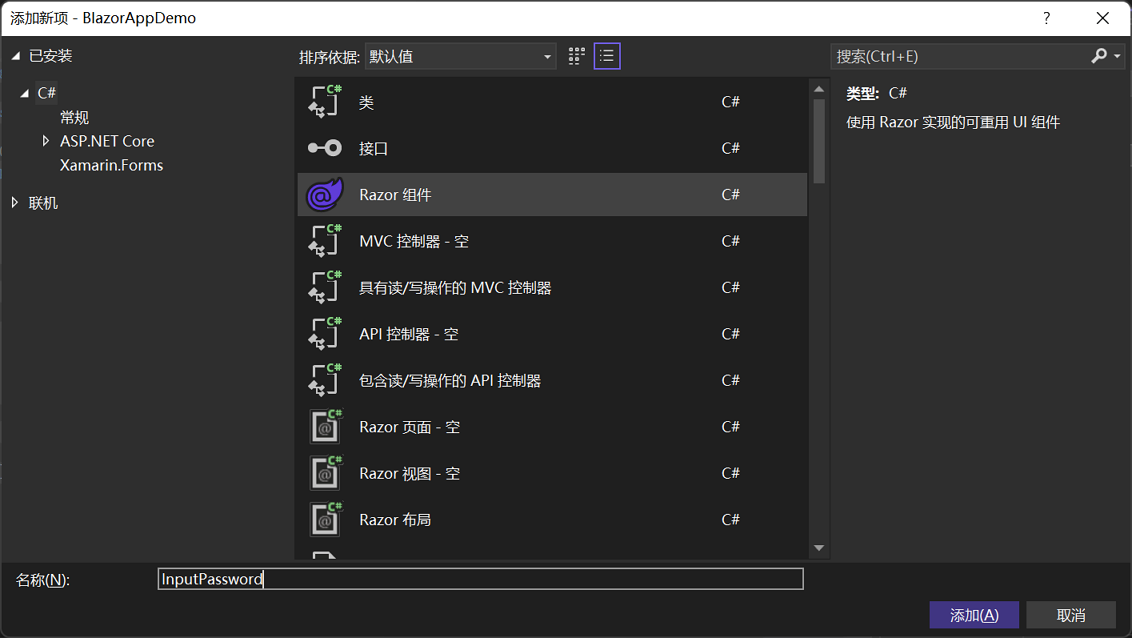
2. 这个密码输入组件需要继承IputBase<T>,并且重写TryParseValueFromString这个方法。这个方法的作用是将用户在表单输入框中输入数据转换成你需要的T类型,例如T是DateTime的话,就要把表单输入框中输入的数据转换成DateTime。
TryParseValueFromString方法有三个参数,对这三个参数说明如下:
- value:表单输入框中填写的值
- result:类型是TValue,和InputBase<T>中设定的T一致,result值会绑定到表单中Model的对应栏位上
- validationErrorMessage:输入框中输入的数据在进行与类型T转换时,转换失几的给出的错误信息
3.因为登录界面中表单的输入框接收的都是string类型的数据,而且我们的UserInfo类中的Password也是string,所以不需要我们做任何转换操作,直接将value值赋给result就可以了。具体代码如下:
@inherits InputBase<string>
<input type="password" class="@CssClass" @bind-value="@CurrentValue" />
@code {
protected override bool TryParseValueFromString(string value, out string result, out string validationErrorMessage)
{
validationErrorMessage = null;
result = value;
return true;
}
}
四、Login页面
1. 在Visual Studio 2022的解决方案资源管理器中,鼠标左键选中“Pages”文件夹,右键单击,在弹出菜单中选择“添加—>Razor组件…”,并将组件命名为“Login.razor”。
2.在Visual Studio 2022的文本编辑器中打开Login.razor,我们使用内建的表单组件EditForm来制作登录界面。具体代码如下:
@page "/Login"
@using BlazorAppDemo.Models
@using BlazorAppDemo.Utils <div class="card">
<div class="card-body my-2">
<h3>Login</h3>
<hr />
<EditForm Model="loginModel" OnValidSubmit="SubmitHandler" OnInvalidSubmit="InvalidHandler">
<DataAnnotationsValidator /> <div class="form-group">
<label for="userName"> @HtmlHelper.GetDisplayName(loginModel ,m=> m.UserName)</label>
<InputText @bind-Value="loginModel.UserName" class="form-control" id="userName" />
<ValidationMessage For="()=>loginModel.UserName" />
</div>
<div class="form-group">
<label for="pwd"> @HtmlHelper.GetDisplayName(loginModel ,m=> m.Password)</label>
<InputPassword @bind-Value="loginModel.Password" class="form-control" id="pwd" />
<ValidationMessage For="()=>loginModel.Password" />
</div>
<span class="form-control-plaintext"></span>
<div class="form-group row">
<div class="col-sm-10">
<button class="btn btn-primary">登录</button>
</div>
</div>
</EditForm>
</div>
</div> @code {
private UserInfo loginModel = new UserInfo(); private void SubmitHandler()
{
Console.WriteLine($"用户名:{loginModel.UserName} ,密码:{loginModel.Password}");
} private void InvalidHandler()
{
Console.WriteLine($"用户名: {loginModel.UserName} ,密码:{loginModel.Password}"); }
}
3.在Visual Studio 2022的菜单栏上,找到“调试-->开始调试”或是按F5键,Visual Studio 2022会生成BlazorAppDemo应用程序,并在浏览器中打开Home页面,我们使用鼠标点击左边的菜单栏上的“登录”菜单项,页面会进入“Login”页面,如下图。 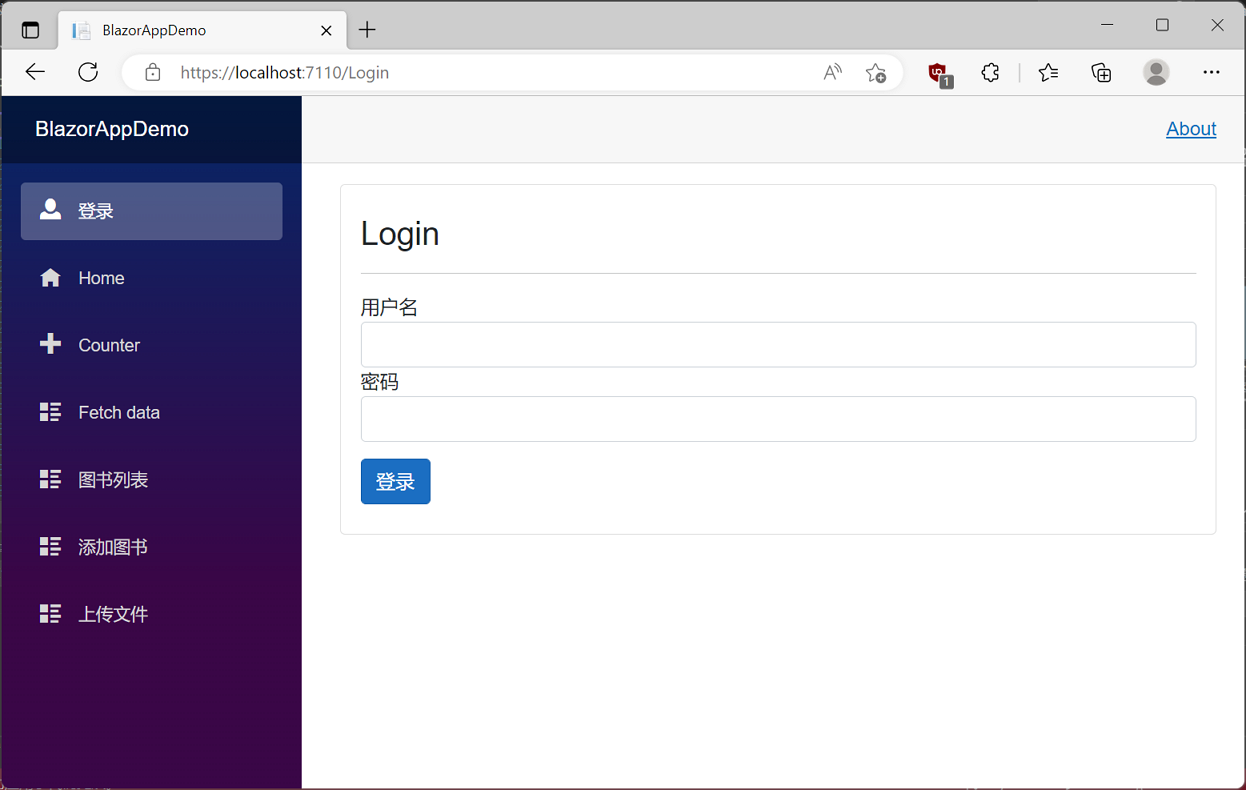
4.我们使用鼠标左键,直接点击“登录”按钮,页面会提示我们必须输入用户名与密码。如下图。
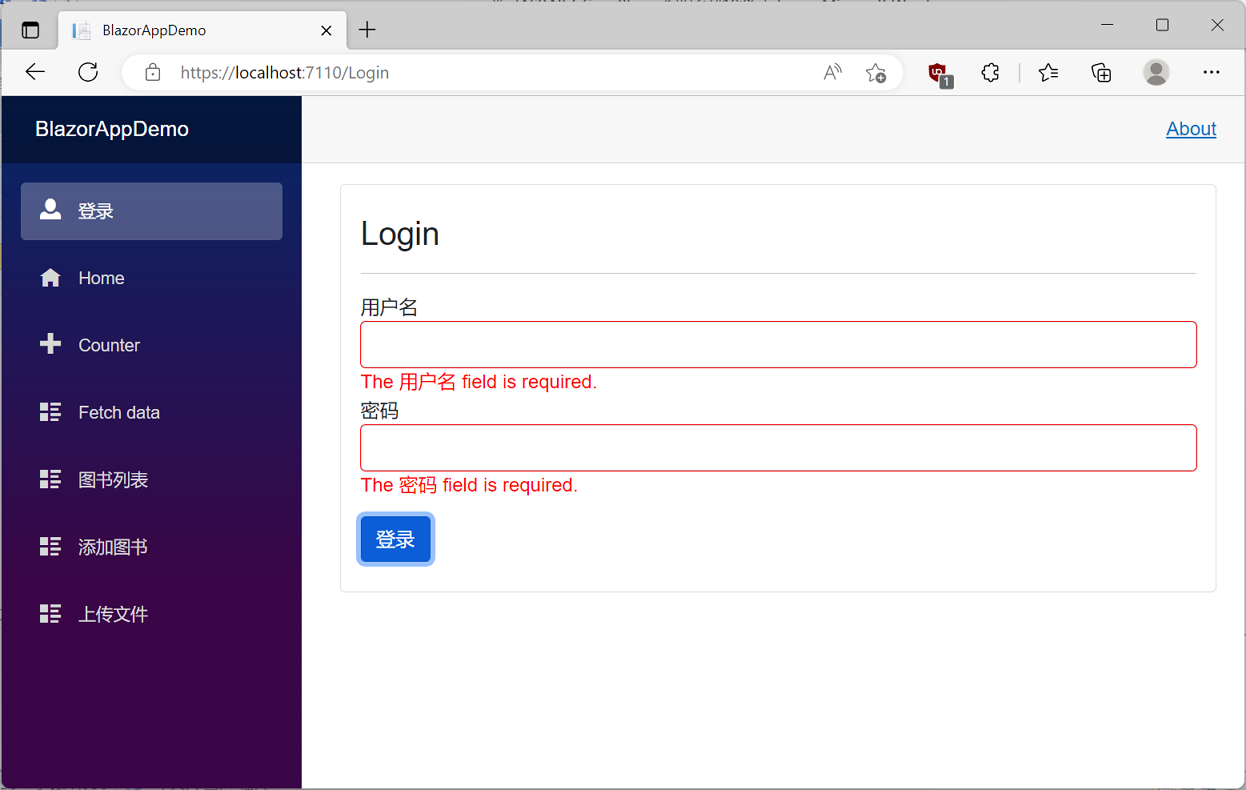
5.当我们输入的用户名与密码,不符合校验规则时,页面会提示我们必须输入符合校验规则的用户名与密码。如下图。
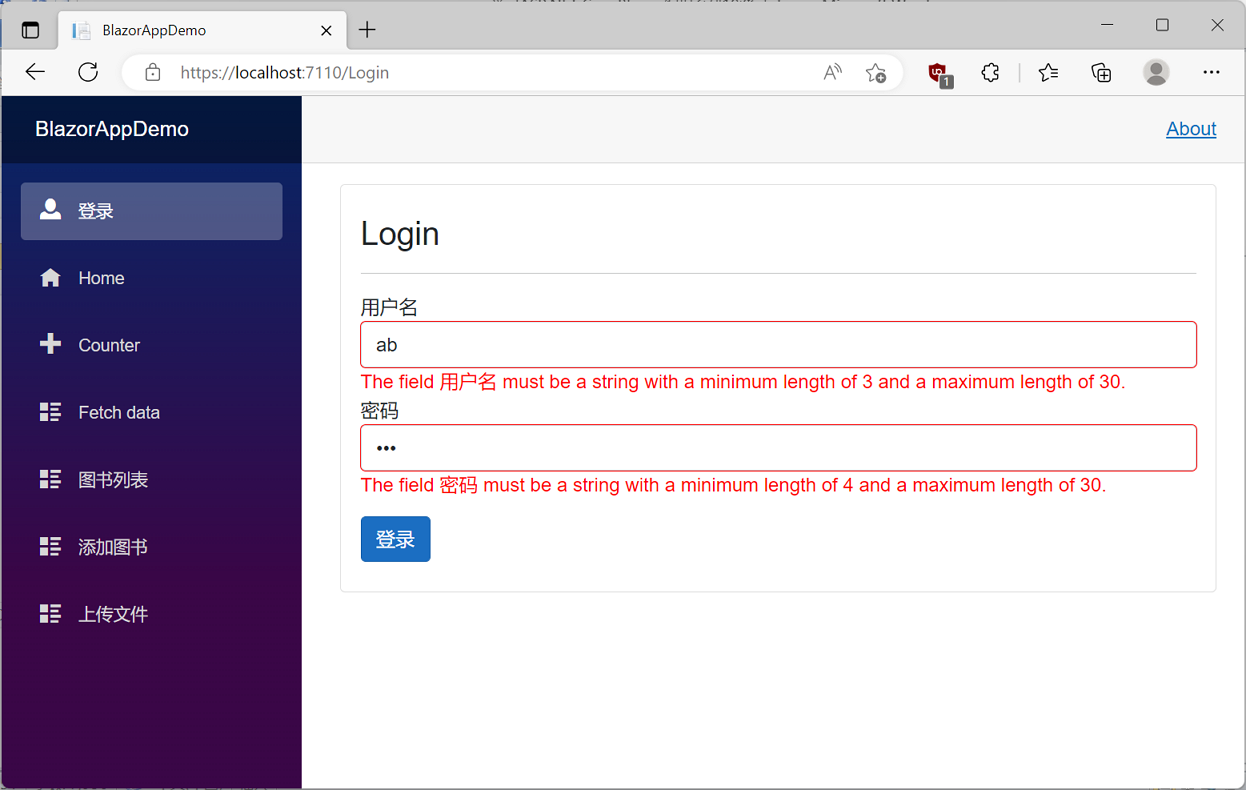
6.最终我们输入了符合校验规则的用户名与密码。如下图。
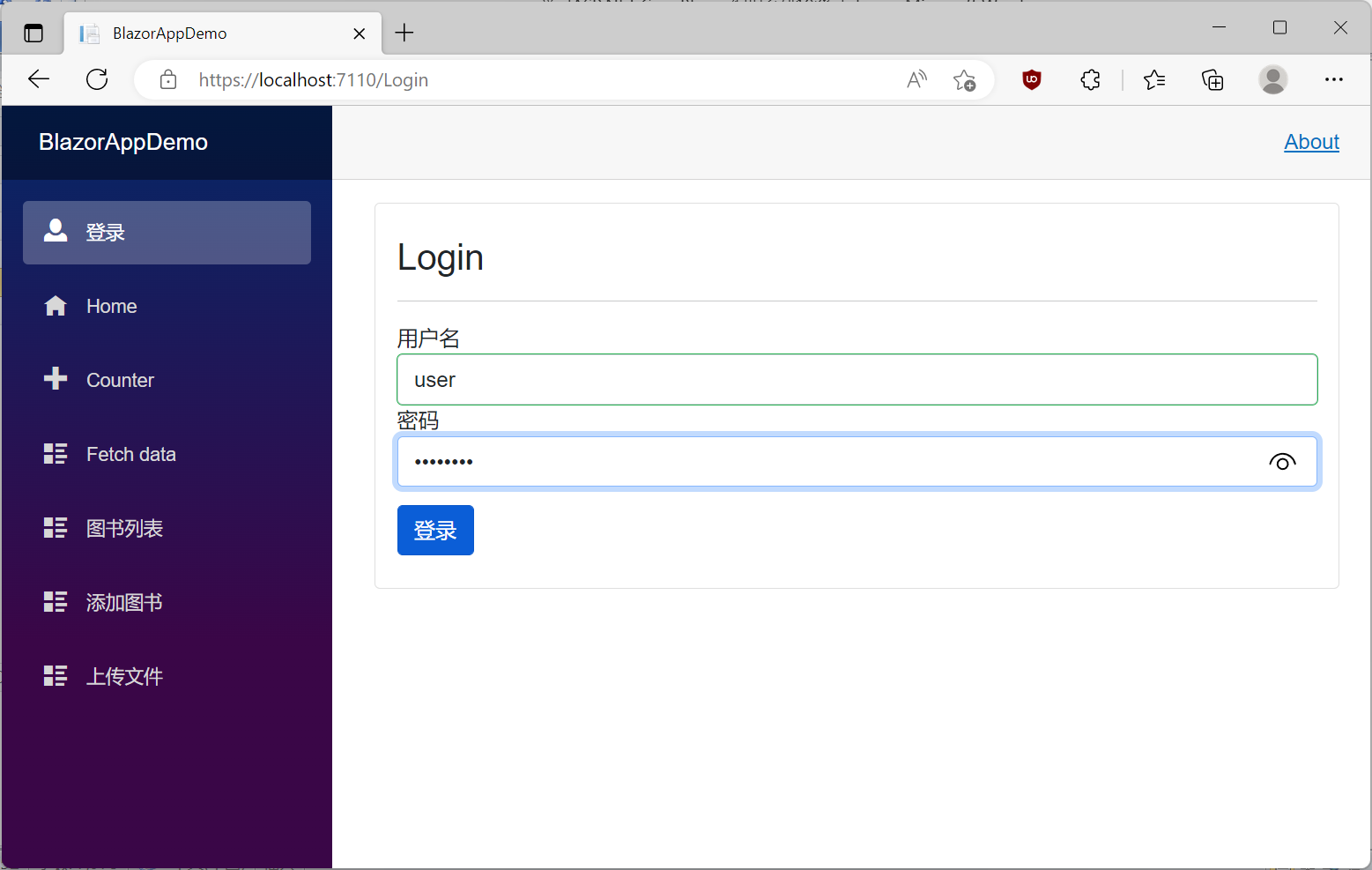
7. 在输入了正确的用户名与密码之后,使用鼠标左键点击“登录”按钮。系统后台获取了我们在表单输入框中输入的用户名与密码。如下图。
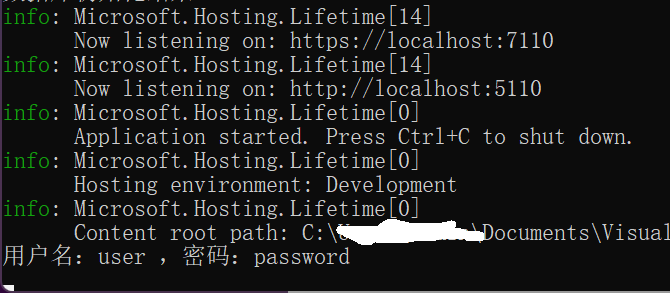
学习ASP.NET Core Blazor编程系列二十三——登录(2)的更多相关文章
- 学习ASP.NET Core Blazor编程系列二——第一个Blazor应用程序(中)
学习ASP.NET Core Blazor编程系列一--综述 学习ASP.NET Core Blazor编程系列二--第一个Blazor应用程序(上) 四.创建一个Blazor应用程序 1. 第一种创 ...
- 学习ASP.NET Core Blazor编程系列二——第一个Blazor应用程序(下)
学习ASP.NET Core Blazor编程系列一--综述 学习ASP.NET Core Blazor编程系列二--第一个Blazor应用程序(上) 学习ASP.NET Core Blazor编程系 ...
- 学习ASP.NET Core Blazor编程系列二——第一个Blazor应用程序(完)
学习ASP.NET Core Blazor编程系列一--综述 学习ASP.NET Core Blazor编程系列二--第一个Blazor应用程序(上) 学习ASP.NET Core Blazor编程系 ...
- 学习ASP.NET Core Blazor编程系列二——第一个Blazor应用程序(上)
学习ASP.NET Core Blazor编程系列一--综述 一.概述 Blazor 是一个生成交互式客户端 Web UI 的框架: 使用 C# 代替 JavaScript 来创建信息丰富的交互式 U ...
- 022年9月12日 学习ASP.NET Core Blazor编程系列三——实体
学习ASP.NET Core Blazor编程系列一--综述 学习ASP.NET Core Blazor编程系列二--第一个Blazor应用程序(上) 学习ASP.NET Core Blazor编程系 ...
- 学习ASP.NET Core Blazor编程系列四——迁移
学习ASP.NET Core Blazor编程系列一--综述 学习ASP.NET Core Blazor编程系列二--第一个Blazor应用程序(上) 学习ASP.NET Core Blazor编程系 ...
- 学习ASP.NET Core Blazor编程系列五——列表页面
学习ASP.NET Core Blazor编程系列一--综述 学习ASP.NET Core Blazor编程系列二--第一个Blazor应用程序(上) 学习ASP.NET Core Blazor编程系 ...
- 学习ASP.NET Core Blazor编程系列六——初始化数据
学习ASP.NET Core Blazor编程系列一--综述 学习ASP.NET Core Blazor编程系列二--第一个Blazor应用程序(上) 学习ASP.NET Core Blazor编程系 ...
- 学习ASP.NET Core Blazor编程系列六——新增图书(上)
学习ASP.NET Core Blazor编程系列一--综述 学习ASP.NET Core Blazor编程系列二--第一个Blazor应用程序(上) 学习ASP.NET Core Blazor编程系 ...
- 学习ASP.NET Core Blazor编程系列八——数据校验
学习ASP.NET Core Blazor编程系列一--综述 学习ASP.NET Core Blazor编程系列二--第一个Blazor应用程序(上) 学习ASP.NET Core Blazor编程系 ...
随机推荐
- Docker在windows系统以及Linux系统的安装
Docker简介和安装 Docker是什么 Docker 是一个应用打包.分发.部署的工具 你也可以把它理解为一个轻量的虚拟机,它只虚拟你软件需要的运行环境,多余的一点都不要, 而普通虚拟机则是一个完 ...
- Seata 环境搭建
在使用微服务中,单体事务注解@Transactional 就不适用了,需要采用分布式事务解决方案,本文介绍分布式事务Seata的安装.Seata一款开源的分布式事务解决方案,致力于在微服务架构下提供高 ...
- SpringBoot→Maven项目快速搭建
使用软件 :SpringToolSuite4 打开软件后在Package Explorer 栏中点击右键 Spring starter project 等待反应 填写完毕之后点击next fi ...
- pod(五):pod hook(pod钩子)和优雅的关闭nginx pod
目录 一.系统环境 二.前言 三.pod hook(pod钩子) 四.如何优雅的关闭nginx pod 一.系统环境 服务器版本 docker软件版本 Kubernetes(k8s)集群版本 CPU架 ...
- 《ASP.NET Core技术内幕与项目实战》精简集-目录
本系列是杨中科2022年最新作品<ASP.NET Core技术内幕与项目实战>及B站配套视频(强插点赞)的精简集,是一个读书笔记.总结和提炼了主要知识点,遵守代码优先原则,以利于快速复习和 ...
- SpringCloud(十) - Docker
1.Docker安装 1.1 卸载旧版本(否者会安装出错) sudo yum remove docker \ docker-client \ docker-client-latest \ docker ...
- JVM调优工具使用手册
作为Java开发人员,我们肯定知道JDK的bin目录下有"java.exe"."javac.exe"这两个命令工具,这也是我们平时用得最多的工具.但其实bi ...
- Microsoft Office MSDT代码执行漏洞(CVE-2022-30190)漏洞复现
目录 免责声明: CVE-2022-30190漏洞复现 漏洞概述: 影响版本: 漏洞复现: 使用方法: 利用: 修复建议: 参考: 免责声明: 本文章仅供学习和研究使用,严禁使用该文章内容对互联网其他 ...
- VS使用web deploy发布到远程服务器
如果是先安装 web deploy后安装iis的功能,需要在iis功能安装好后,修复下web deploy(直接运行web deploy的安装程序有修复)(本人也死在这里) 1.iis开启管理服务,和 ...
- MySQL数据库:7、SQL常用查询语句
Python基础之MySQL数据库 目录 Python基础之MySQL数据库 一.SQL语句常用查询方法 前期数据准备 1.基本查询 2.编写SQL语句的小技巧 3.查询之where筛选 3.1.功能 ...
